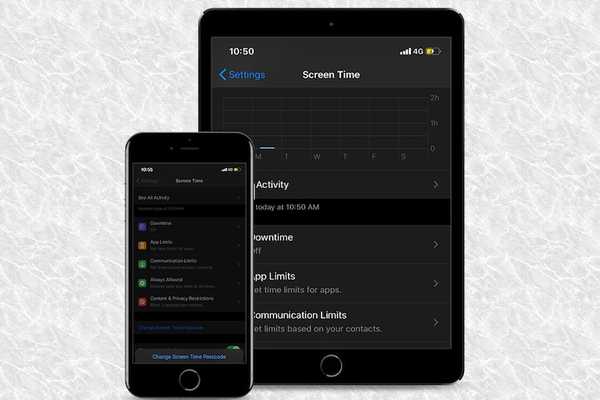
Damian Washington
0
5140
1216
För att förhindra att någon får obehörig åtkomst till skärmtidinställning, föredrar jag att använda en fyrsiffrig lösenord för att låsa den. Eftersom lösenordet för skärmtid skiljer sig från min iPhone-lösenord (ett 6-siffrigt alfanumeriskt lösenord) gick det tyvärr ut ur tanken. Helvete! Det var så min kamp för att återställa lösenord för skärmtid började. På vägen hittade jag några användbara sätt att återställa lösenord för skärmtid på iPhone och iPad. Om du läser den här artikeln antar jag att du också har glömt lösenordet och försöker desperat återställa den. Så, utan att slösa bort mer tid, låt oss utforska sätt och medel för att minska jakten!
Återställ tidskod för skärmtid på iOS och iPadOS
Första saker först, det finns goda nyheter och dåliga nyheter. Medan de goda nyheterna är, kan du återställa lösenordet för föräldrakontroll på din iOS- eller iPadOS-enhet genom att återställa enheten från en krypterad säkerhetskopia. Den dåliga nyheten är att om du inte hade gjort en krypterad säkerhetskopia av din enhet, måste du ställa in den som ny efter att du har raderat hela data. Bara om du inte vill gå igenom slipen kan du använda ett tredjepartsverktyg som "iPhone Backup Extractor" för att återställa det. Tänk på att det kommer till en rejäl prislapp.
1. Återställ din iPhone eller iPad från en krypterad säkerhetskopia med iTunes / Finder
Följande process kommer att rensa bort all data på din enhet. Så se till att Hitta min iPhone / iPad är inaktiverad. Öppna Inställningsapp> Profil> Hitta min> Hitta min iPhone / iPad. Stäng av brytaren. Som nämnts ovan, se till att du har den krypterade säkerhetskopian av din enhet.
1. Anslut din enhet till Mac eller PC. Starta sedan iTunes / Finder på din dator.

Notera: Med macOS Catalina har Apple tagit bort iTunes. Nu tillåter Finder användare att synkronisera iOS-enheter, säkerhetskopiera eller återställa en säkerhetskopia.
2. Välj nu din enhet. I iTunes bör du se din enhet i det övre vänstra hörnet. I Finder visas din enhet under platser sektion.
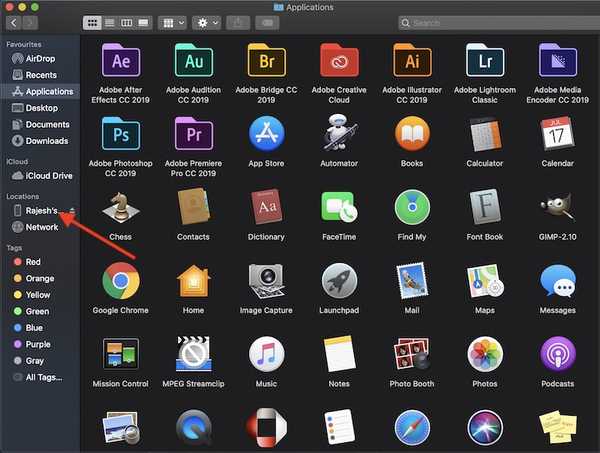
3. Klicka sedan på Återställ iPhone / iPad.
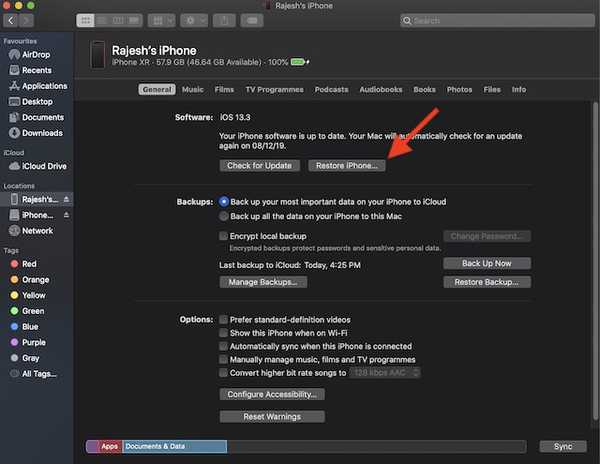
4. Nu får du en popup som frågar om du vill säkerhetskopiera din enhet innan du går åt återställningen. Välja Backa upp.
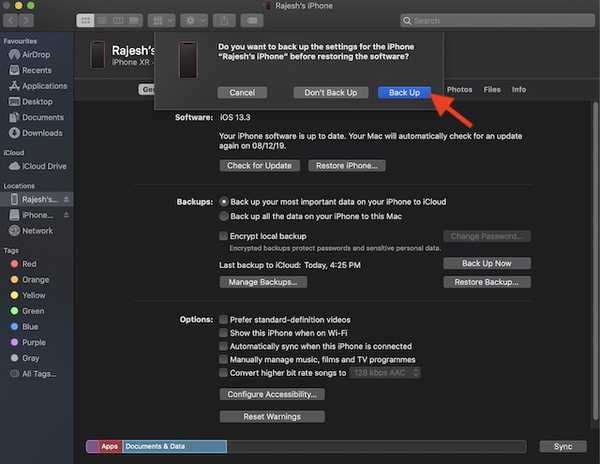
När firmwareuppdateringen är över har du möjlighet att Välj önskad säkerhetskopia för att återställa din enhet. Se nu till att välja den säkerhetskopia du hade gjort innan du glömde ditt lösenord för skärmtid. Se också till att det är krypterat.
2. Radera din iPhone eller iPad och konfigurera den som ny
En annan lösning är att utplåna hela enheten och ställa in den som ny. Ja, det är ganska tråkigt och tar mycket tid. Men när du inte har ett enkelt sätt, tveka aldrig att gå igenom de långa rutter. Se bara till att du redan har säkerhetskopierat din enhet via iTunes / Finder eller iCloud (Inställningsapp> Profil> iCloud> iCloud säkerhetskopia).
- Öppna inställningar app på din enhet> Allmänt> Återställ.
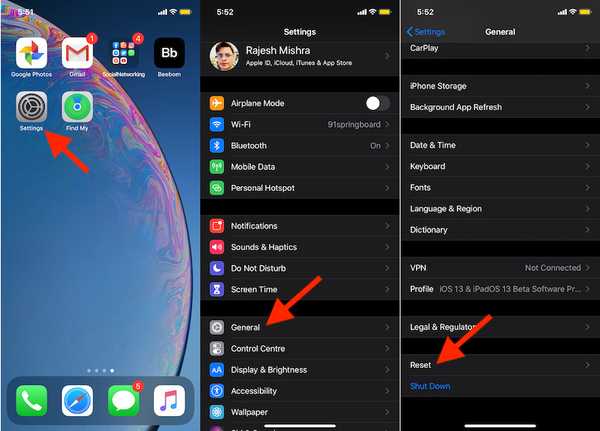
2. Klicka nu på Radera allt innehåll och alla inställningar. Bekräfta sedan. När enheten har raderats ställer du in den som ny.
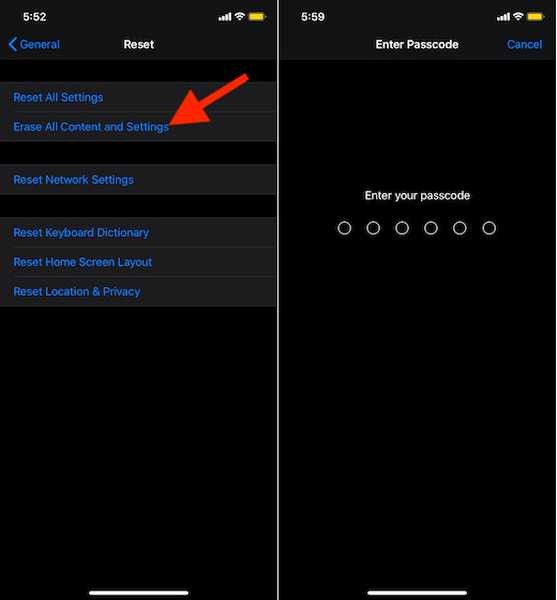
3. Återställ tidskod för skärmtid med iPhone Backup Extractor
- Ladda ner iPhone Backup Extractor på din dator. Se till att du har premiumversionen av programvaran ($ 59,95). Anslut sedan din enhet till din dator och starta programvaran. Välj sedan din enhet i sidofältet.
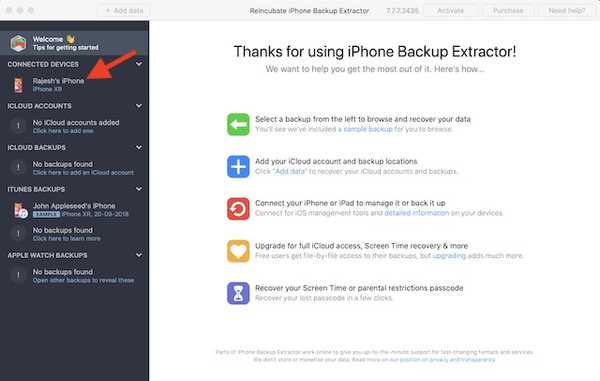
2. Klicka sedan på verktyg och välj skärmtid. Då måste du göra det inaktivera Hitta min iPhone / iPad (Inställningar> Profil> iCloud> Hitta min) om den är aktiverad på din enhet. Klicka sedan på Ta igen sig.
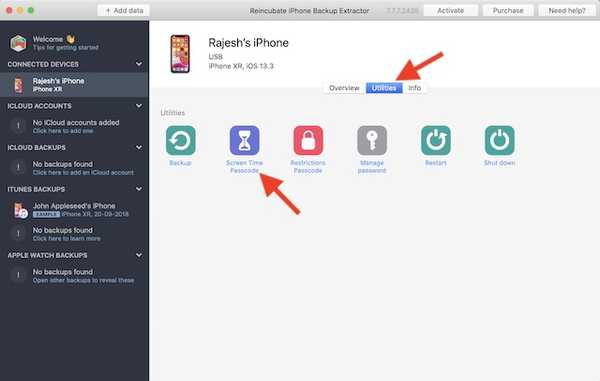
När processen är klar startar din enhet om. När det har startats om kommer det att visas på installationsskärmen. Eftersom all information kommer att finnas kvar på din enhet, se till att välja Överför inte appar och data. Det ställer dig många frågor under installationen, allt du behöver göra är att välja "Fortsätt" för att gå igenom dem alla. Efter det kan du återställa lösenordet för skärmtid som vanligt.
Möjliga sätt att återställa skärmens tidskod
Jag hoppas att du har återställt lösenord för skärmtid på din iOS-enhet. Eftersom Apple sägs arbeta på ett mer bekvämt sätt att återställa lösenordet, så kan saker och ting bli mycket lättare i framtiden. Med tanke på hur viktigt det är att ha ett återhämtningsverktyg, bör teknikjätten introducera det utan att misslyckas, precis som iCloud återhämtningsverktyg. Hur som helst, har du någon feedback? Dela det med oss.















